WPS2019怎么去除广告?WPS2019打开有广告,想要删除广告,该怎么删除呢?下面我们就来看看WPS2019去除广告的教程,需要的朋友可以参考下。
1、首先,双击桌面快捷方式图标,打开WPS2019。
2、打开 WPS 2019 的主界面以后,点击右上角的设置图标。
3、然后,在弹出的菜单中点击“配置和修复工具”。
4、点击之后,将会弹出“WPS Office 综合修复/配置工具”窗口。在这个窗口中,点击“高级”。
5、再在新打开的配置工具窗口中,点击切换到“其他选项”。
6、最后,在其他选项中,取消所有选项的勾选,再点击“确定”就可以了。
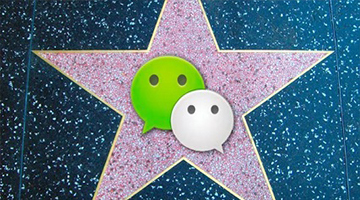 微信助手
微信助手本文提供微信助手软件,微信助手官网,微信助手 V2.0,微信助手电脑版,,微信助手破解版,微信助手软件下载等软件的下载。






 世界杯2018赛程表打印版 珍藏版
世界杯2018赛程表打印版 珍藏版 办公软件 / 1.62 MB
 斯里兰卡旅游签证申请表填写样本 2018 电子打印版
斯里兰卡旅游签证申请表填写样本 2018 电子打印版 办公软件 / 8 KB
 乌兹别克斯坦签证申请表格模板pdf 2018 打印版
乌兹别克斯坦签证申请表格模板pdf 2018 打印版 办公软件 / 51 KB
 开店损益评估表范本xls 2018 电子版
开店损益评估表范本xls 2018 电子版 办公软件 / 9 KB
 赞比亚签证申请表填写样本 2018 打印版
赞比亚签证申请表填写样本 2018 打印版 办公软件 / 1.3 MB
软件评论
请自觉遵守互联网相关政策法规,评论内容只代表网友观点,与本站立场无关!
2018-06-04 19:26 支持(3) 回复